MP3 sound cutter剪切MP3音频教程
时间:2018-08-01 11:23:02 作者:Joe 浏览量:31
MP3 sound cutter是一款好用的电脑MP3音频文件剪切软件。使用MP3 sound cutter可以轻松对MP3音频进行剪切,制作手机铃声;
- 进入下载

- MP3 sound cutter 1.41 汉化绿色版
大小:487 KB
日期:2018/8/1 11:23:03
环境:WinXP,Win7,

极速小编这一次就给大家演示一下怎么使用MP3 sound cutter对电脑中的MP3音频进行剪切,制作手机铃声吧。点击MP3 sound cutter主界面中的文件打开按钮,打开文件浏览窗口;

在文件浏览窗口中,根据MP3音频文件的存放路径,找到想要制作成手机铃声的音频文件。点击选中MP3音频之后,点击打开,就可以将选中的MP3音频导入到MP3 sound cutter中;
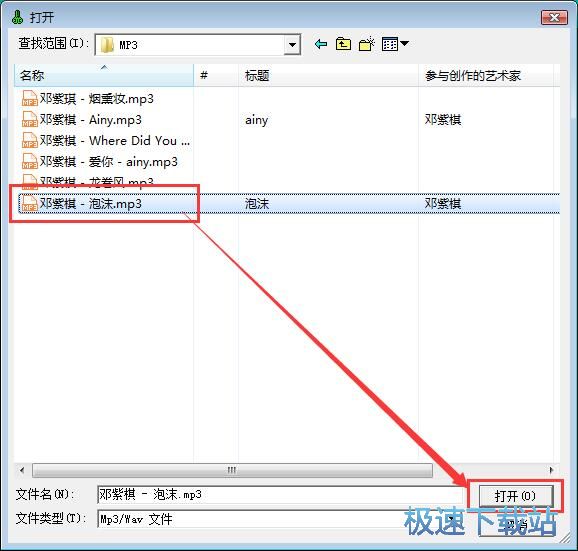
MP3音频成功导入到MP3 sound cutter中。我们这时候就可以看到MP3 sound cutter的主界面中看到导入到MP3 sound cutter中的音频文件信息;

MP3音频成功导入到MP3 sound cutter中,这时候我们就可以在MP3 sound cutter的MP3音频列表中看到刚刚导入到软件中的MP3音频。接下来我们就可以开始对MP3音频进行剪切了;

点击MP3 sound cutter主界面中的剪切起始位置设置按钮,就可以选定当前播放位置为MP3音频剪切起始点;

MP3音频剪切起始点设置成功,接下来我们就可以设置MP3音频剪切结束位置。点击MP3 sound cutter主界面中的MP3音频结束标志按钮,就可以设置MP3音频结束位置;

MP3音频剪切设置成功,我们这时候就可以在MP3 sound cutter主界面中看到截取段信息,就可以看到使用MP3 sound cutter截取的MP3时长;

点击MP3 sound cutter主界面中的文件导出按钮,就可以打开MP3 sound cutter文件导出窗口。我们可以选择导出音频文件的格式和比特率、音频导出选项。设置完成之后点击绿色的勾选项,就可以确定将剪切后的MP3音频导出到电脑中;

在音频文件另存为窗口中,我们选择想要用来保存音频文件的文件夹。接下来我们可以对音频文件进行命名,命名完成之后点击保存,就可以将剪切得到的音频导出到文件夹中;
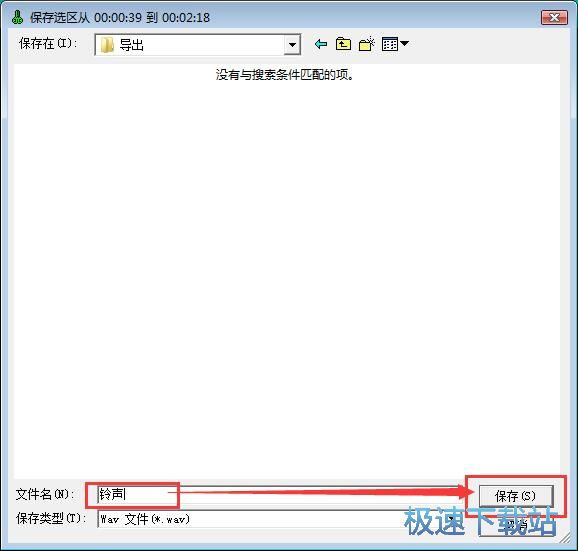
剪切得到的音频文件成功导出到文件夹中。这时候我们就可以带文件夹,查看使用MP3 sound cutter剪切MP3音频文件得到的WAV铃声文件。
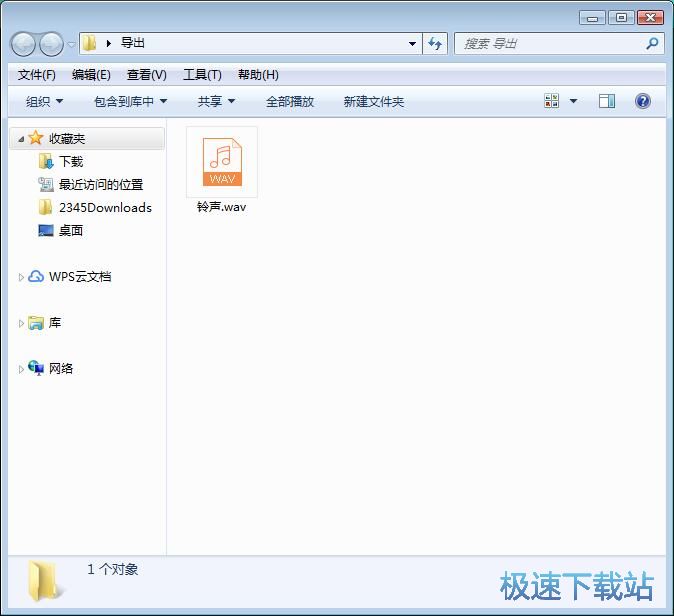
MP3 sound cutter的使用方法就讲解到这里,希望对你们有帮助,感谢你对极速下载站的支持!
MP3 sound cutter 1.41 汉化绿色版
- 软件性质:国外软件
- 授权方式:免费版
- 软件语言:汉化中文
- 软件大小:487 KB
- 下载次数:232 次
- 更新时间:2019/3/31 0:17:52
- 运行平台:WinXP,Win7,...
- 软件描述:你有多久没制作MP3手机铃声了?当然现在很多软件或者网站都可以直接下载MP3铃声... [立即下载]
相关资讯
相关软件
- 怎么将网易云音乐缓存转换为MP3文件?
- 比特精灵下载BT种子BT电影教程
- 土豆聊天软件Potato Chat中文设置教程
- 怎么注册Potato Chat?土豆聊天注册账号教程...
- 浮云音频降噪软件对MP3降噪处理教程
- 英雄联盟官方助手登陆失败问题解决方法
- 蜜蜂剪辑添加视频特效教程
- 比特彗星下载BT种子电影教程
- 好图看看安装与卸载
- 豪迪QQ群发器发送好友使用方法介绍
- 生意专家教你如何做好短信营销
- 怎么使用有道云笔记APP收藏网页链接?
- 怎么在有道云笔记APP中添加文字笔记
- 怎么移除手机QQ导航栏中的QQ看点按钮?
- 怎么对PDF文档添加文字水印和图片水印?
- 批量向视频添加文字水印和图片水印教程
- APE Player播放APE音乐和转换格式教程
- 360桌面助手整理桌面图标及添加待办事项教程...
- Clavier Plus设置微信电脑版快捷键教程
- 易达精细进销存新增销售记录和商品信息教程...











